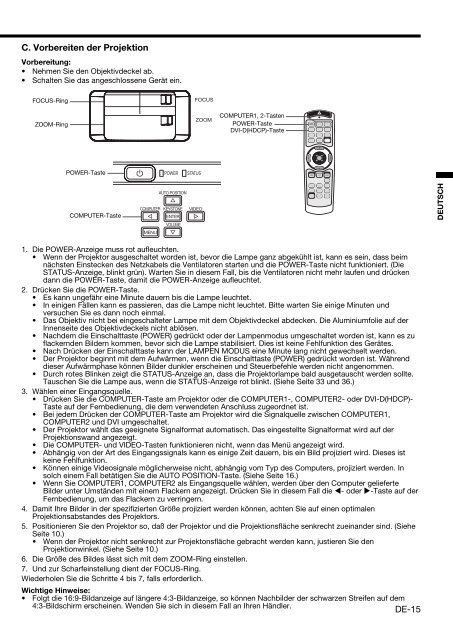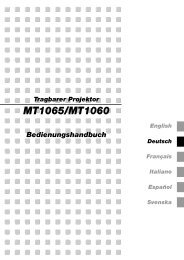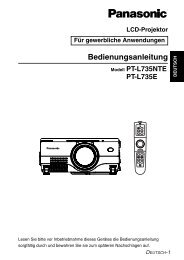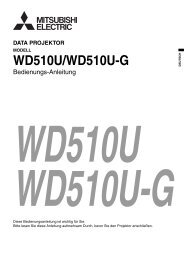Bedienungsanleitung - Kuhlmann
Bedienungsanleitung - Kuhlmann
Bedienungsanleitung - Kuhlmann
Erfolgreiche ePaper selbst erstellen
Machen Sie aus Ihren PDF Publikationen ein blätterbares Flipbook mit unserer einzigartigen Google optimierten e-Paper Software.
C. Vorbereiten der ProjektionVorbereitung:• Nehmen Sie den Objektivdeckel ab.• Schalten Sie das angeschlossene Gerät ein.FOCUS-RingZOOM-RingCOMPUTER1, 2-TastenPOWER-TasteDVI-D(HDCP)-TastePOWER-TastePOWERSTATUSCOMPUTER-TasteAUTO POSITIONCOMPUTER KEYSTONE VIDEOENTERVOLUMEMENUDEUTSCH1. Die POWER-Anzeige muss rot aufleuchten.• Wenn der Projektor ausgeschaltet worden ist, bevor die Lampe ganz abgekühlt ist, kann es sein, dass beimnächsten Einstecken des Netzkabels die Ventilatoren starten und die POWER-Taste nicht funktioniert. (DieSTATUS-Anzeige, blinkt grün). Warten Sie in diesem Fall, bis die Ventilatoren nicht mehr laufen und drückendann die POWER-Taste, damit die POWER-Anzeige aufleuchtet.2. Drücken Sie die POWER-Taste.• Es kann ungefähr eine Minute dauern bis die Lampe leuchtet.• In einigen Fällen kann es passieren, das die Lampe nicht leuchtet. Bitte warten Sie einige Minuten undversuchen Sie es dann noch einmal.• Das Objektiv nicht bei eingeschalteter Lampe mit dem Objektivdeckel abdecken. Die Aluminiumfolie auf derInnenseite des Objektivdeckels nicht ablösen.• Nachdem die Einschalttaste (POWER) gedrückt oder der Lampenmodus umgeschaltet worden ist, kann es zuflackernden Bildern kommen, bevor sich die Lampe stabilisiert. Dies ist keine Fehlfunktion des Gerätes.• Nach Drücken der Einschalttaste kann der LAMPEN MODUS eine Minute lang nicht gewechselt werden.• Der Projektor beginnt mit dem Aufwärmen, wenn die Einschalttaste (POWER) gedrückt worden ist. Währenddieser Aufwärmphase können Bilder dunkler erscheinen und Steuerbefehle werden nicht angenommen.• Durch rotes Blinken zeigt die STATUS-Anzeige an, dass die Projektorlampe bald ausgetauscht werden sollte.Tauschen Sie die Lampe aus, wenn die STATUS-Anzeige rot blinkt. (Siehe Seite 33 und 36.)3. Wählen einer Eingangsquelle.• Drücken Sie die COMPUTER-Taste am Projektor oder die COMPUTER1-, COMPUTER2- oder DVI-D(HDCP)-Taste auf der Fernbedienung, die dem verwendeten Anschluss zugeordnet ist.• Bei jedem Drücken der COMPUTER-Taste am Projektor wird die Signalquelle zwischen COMPUTER1,COMPUTER2 und DVI umgeschaltet.• Der Projektor wählt das geeignete Signalformat automatisch. Das eingestellte Signalformat wird auf derProjektionswand angezeigt.• Die COMPUTER- und VIDEO-Tasten funktionieren nicht, wenn das Menü angezeigt wird.• Abhängig von der Art des Eingangssignals kann es einige Zeit dauern, bis ein Bild projiziert wird. Dieses istkeine Fehlfunktion.• Können einige Videosignale möglicherweise nicht, abhängig vom Typ des Computers, projiziert werden. Insolch einem Fall betätigen Sie die AUTO POSITION-Taste. (Siehe Seite 16.)• Wenn Sie COMPUTER1, COMPUTER2 als Eingangsquelle wählen, werden über den Computer gelieferteBilder unter Umständen mit einem Flackern angezeigt. Drücken Sie in diesem Fall die ⊳- oder -Taste auf derFernbedienung, um das Flackern zu verringern.4. Damit Ihre Bilder in der spezifizierten Größe projiziert werden können, achten Sie auf einen optimalenProjektionsabstandes des Projektors.5. Positionieren Sie den Projektor so, daß der Projektor und die Projektionsfläche senkrecht zueinander sind. (SieheSeite 10.)• Wenn der Projektor nicht senkrecht zur Projektonsfläche gebracht werden kann, justieren Sie denProjektionwinkel. (Siehe Seite 10.)6. Die Größe des Bildes lässt sich mit dem ZOOM-Ring einstellen.7. Und zur Scharfeinstellung dient der FOCUS-Ring.Wiederholen Sie die Schritte 4 bis 7, falls erforderlich.Wichtige Hinweise:• Folgt die 16:9-Bildanzeige auf längere 4:3-Bildanzeige, so können Nachbilder der schwarzen Streifen auf dem4:3-Bildschirm erscheinen. Wenden Sie sich in diesem Fall an Ihren Händler.DE-15